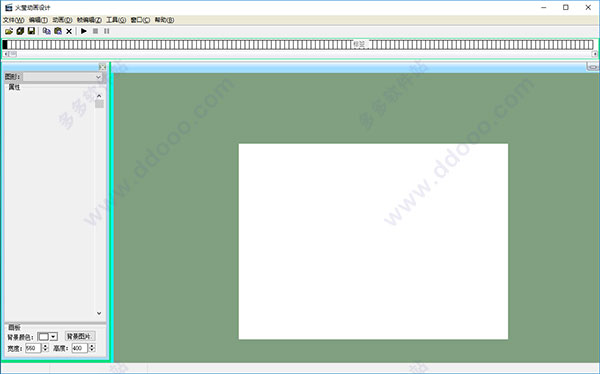
功能特色
1、可用于制作格式为GIF、SWF、AVI和EXE格式的动画文件2、支持静态图片添加、图形绘制、补间动画和路径动画创建、现成GIF动画打开、桌面录制等
3、拥有图形编辑、帧编辑、特效文本创建、补间动画创建、路径动画创建、图形移动控制等众多功能
4、用户界面非常简单,便于操作
5、使用较为简单,只需使用两个关键帧,然后添加上图片,就可以形成一个简单GIF动画
火莹动画设计使用教程
1、动画概念帧也就是幅,一帧就是一幅图片。要显现动画效果,只要将两张以上图片按一定时间间隔显示出来就会形成动画效果,所以要生成动画最少要两帧。
2、快捷键
①F5-播放或停止动画;
②Shift+鼠标移动-比例缩放图形;
③Ctrl+Enter-文本输入完毕。
3、动画制作
①使用静态图片制作
从菜单“动画/新建元素”打开新建元素对话框,点击“添加单张”按钮添加图片,添加完后点确定按钮完成。在此对话框中有个“为动态元素”复选框,选中时添加的图片将做为一个整体看待,动态元素播放动画时只与时间有关,与时间轴设置无关。
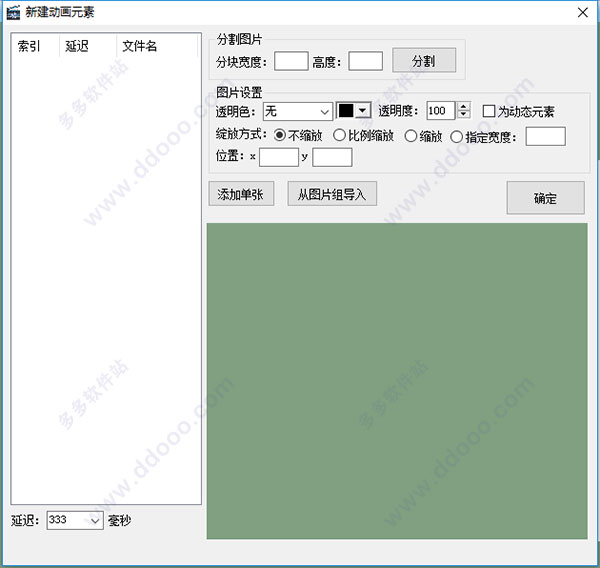
②绘制动画
从窗口右边的工具选项卡选择图形工具后,在画板上按下左键移动便可绘制图形,在属性选项卡里可对选中的工具进行设置。也可以从菜单“动画/绘制元素”打开新窗口绘制。
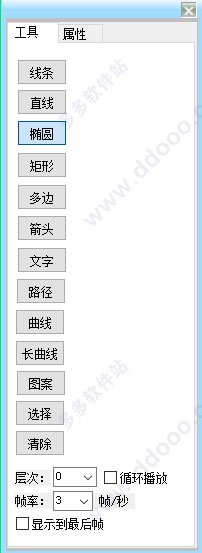
③录制动画
如果要录制视频、游戏或桌面上的动画,可从菜单“动画/录制动画”打开录制对话框录制。
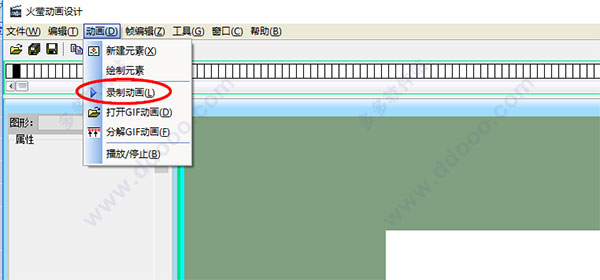
④打开或分解现成的GIF动画
如果想对现成的GIF动画进行编辑,可从菜单“动画”选择“打开GIF动画”或“分解GIF动画”功能。
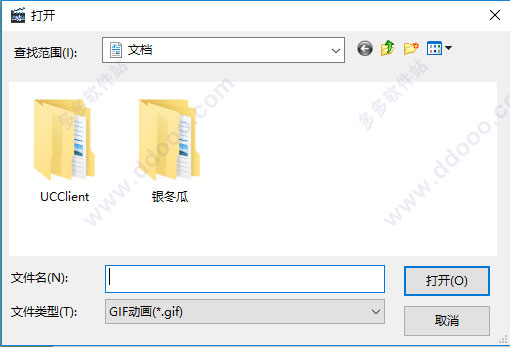
⑤生成动画文件
从菜单“文件/保存动画”打开保存对话框,根据需要设置下点保存按钮便可生成动画文件。
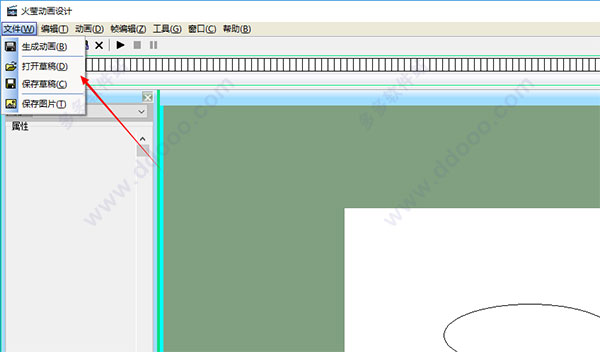 >
>下载仅供下载体验和测试学习,不得商用和正当使用。
下载体验
